Um filtro de holograma é um efeito de vídeo especial que faz com que as filmagens pareçam pertencer a um mundo de ficção científica. Ele cria a ilusão de uma projeção holográfica, semelhante ao que você poderia ver em filmes ou jogos futurísticos. O efeito geralmente inclui animações de falhas, linhas de varredura, divisões de cores RGB e padrões de luz piscando para dar ao seu vídeo uma sensação digital de alta tecnologia.
Filtros de holograma são populares para videoclipes, conteúdo de jogos, apresentações de tecnologia e projetos que visam uma estética elegante e moderna. Eles podem ser sutis ou dramáticos, dependendo de seus objetivos criativos. Este guia explica como usar filtros de holograma de forma eficaz no Wondershare Filmora, juntamente com dicas para misturá-los naturalmente com suas filmagens.

Parte 1. Filtros de Holograma que Você Pode Usar no Wondershare Filmora
O Filmora torna simples a aplicação de efeitos de holograma com sobreposições pré-fabricadas e animações de varredura. Pesquise "Holograma" na guia Efeitos para encontrar predefinições como:
Holograma Horizontal
Aplica linhas horizontais azuis e limpas nas filmagens para um visual clássico de projeção de ficção científica.

Sobreposição de Falha Futurística 10
Falhas azuis e cintilações simulam um holograma lutando para manter seu sinal.
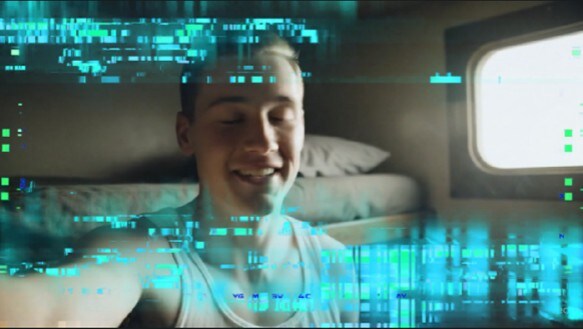
Holograma Vertical
Usa linhas verticais em vez de horizontais, dando uma vibração moderna e dinâmica.

Falha de Onda
Cria uma distorção ondulante suave em toda a tela, imitando hologramas instáveis.
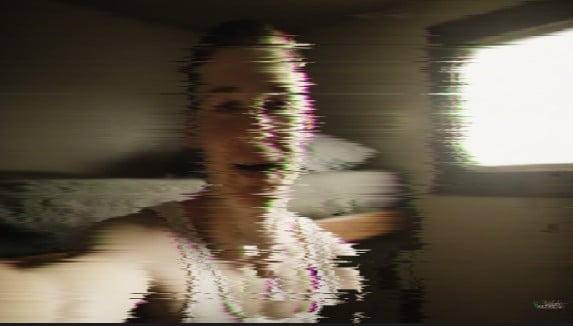
Varredura de Raio 04
Raios de varredura diagonais percorrem a cena, perfeitos para apresentações de produtos de ficção científica.

Varredura de Raio Cibernético 01
Raios verticais inspirados em cyberpunk adicionam profundidade, ótimos para efeitos de holograma em camadas.

Varredura de Raio 02
Uma varredura horizontal mais suave que adiciona movimento suave de holograma no fundo.
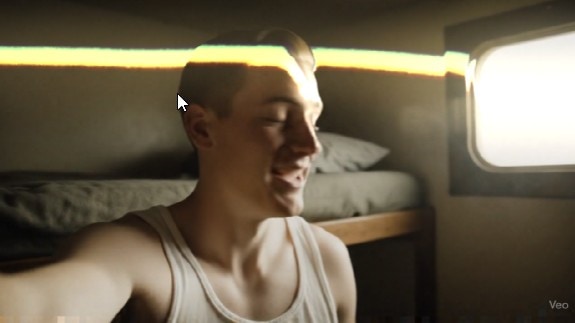
Vazamento de Luz 6
Aplica rajadas de luz vermelha e rosa quente para variações vibrantes de cores de holograma.
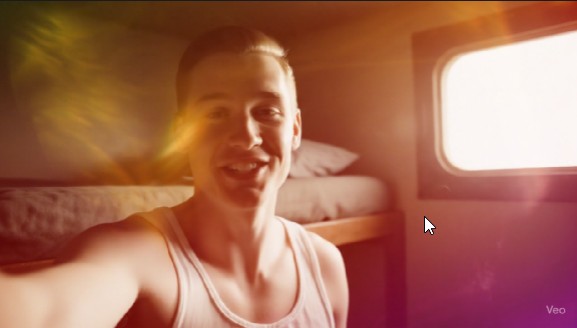
Varredura de Raio Cibernético 02
Raios de varredura diagonais amarelos criam um visual de holograma retrô-futurista.

Vazamento de Luz 4
Rajadas de luz suaves de um ângulo diferente, adicionando variação às sequências de holograma.

Parte 2. Como Encontrar e Aplicar Filtros de Holograma (e Mais) no Filmora?
Aplicar efeitos de holograma no Filmora é fácil. Siga estes passos:
Abra o Filmora, vá para Mídia > Importar Mídia e arraste os clipes para a linha do tempo.
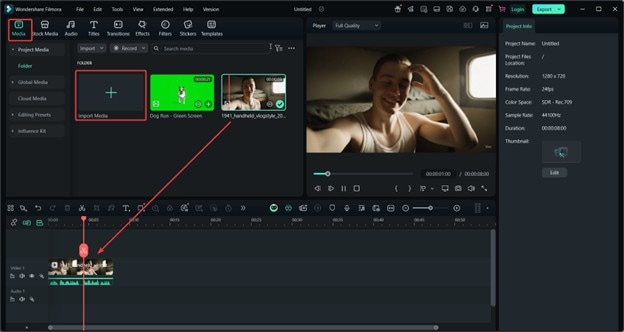
Clique na guia Efeitos e pesquise "Holograma" para acessar todas as predefinições relacionadas.
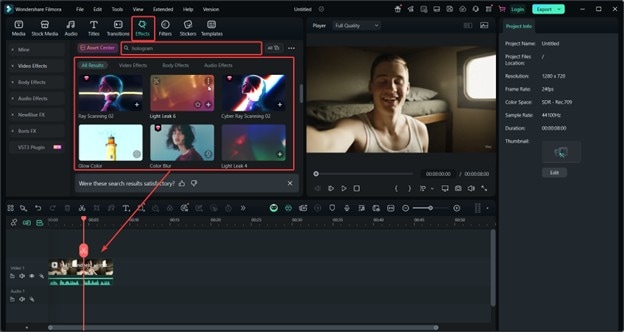
Arraste o filtro para o clipe. Ajuste a opacidade ou modos de mesclagem para resultados ideais. Sobreponha vários efeitos para um visual mais rico.
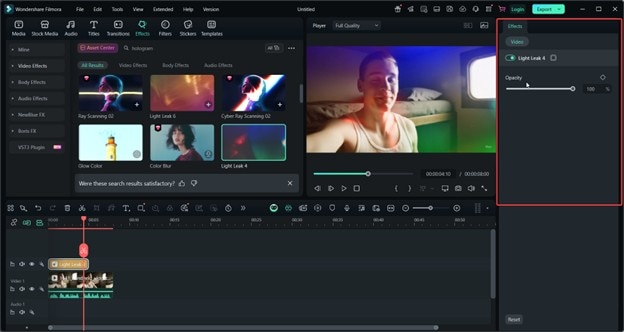
Visualize seu vídeo de holograma e depois clique em Exportar para salvar no formato e resolução desejados.
Parte 3. Como Melhorar Vídeos de Holograma Com Design de Som no Filmora
Combinar visuais com sons futuristas torna os filtros de holograma mais autênticos. Use as ferramentas do Filmora para adicionar som:
- Biblioteca de Som Incorporada: Use músicas e efeitos gratuitos na guia Áudio.
- Importar Sons Personalizados: Carregue seus próprios efeitos ou faixas de fundo via Áudio > Meus.
- Ferramentas de Som com IA: Gere sons de ficção científica personalizados usando os recursos de áudio com IA do Filmora.
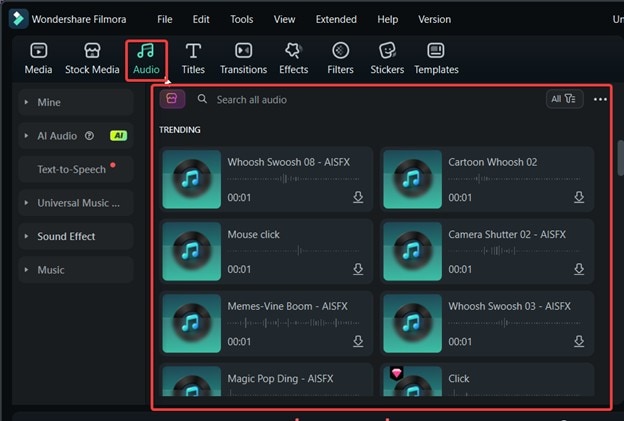
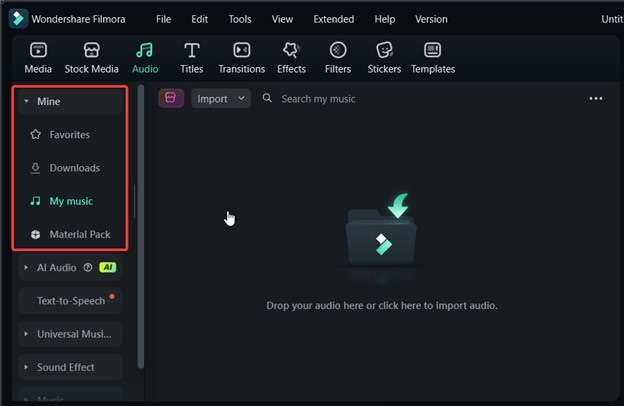
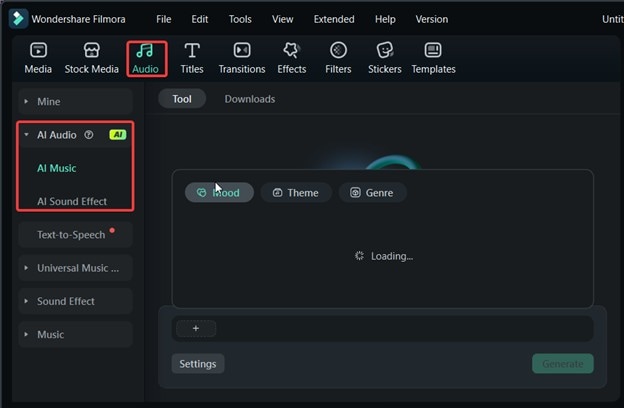
Conclusão
Filtros de holograma transformam filmagens comuns em visuais futuristas. As predefinições de holograma incorporadas do Filmora facilitam a criação de vídeos inspirados em ficção científica em apenas algumas etapas, enquanto as ferramentas de design de som completam o efeito com áudio imersivo. Juntos, eles ajudam você a produzir edições de holograma que parecem saídas de um filme ou jogo.







